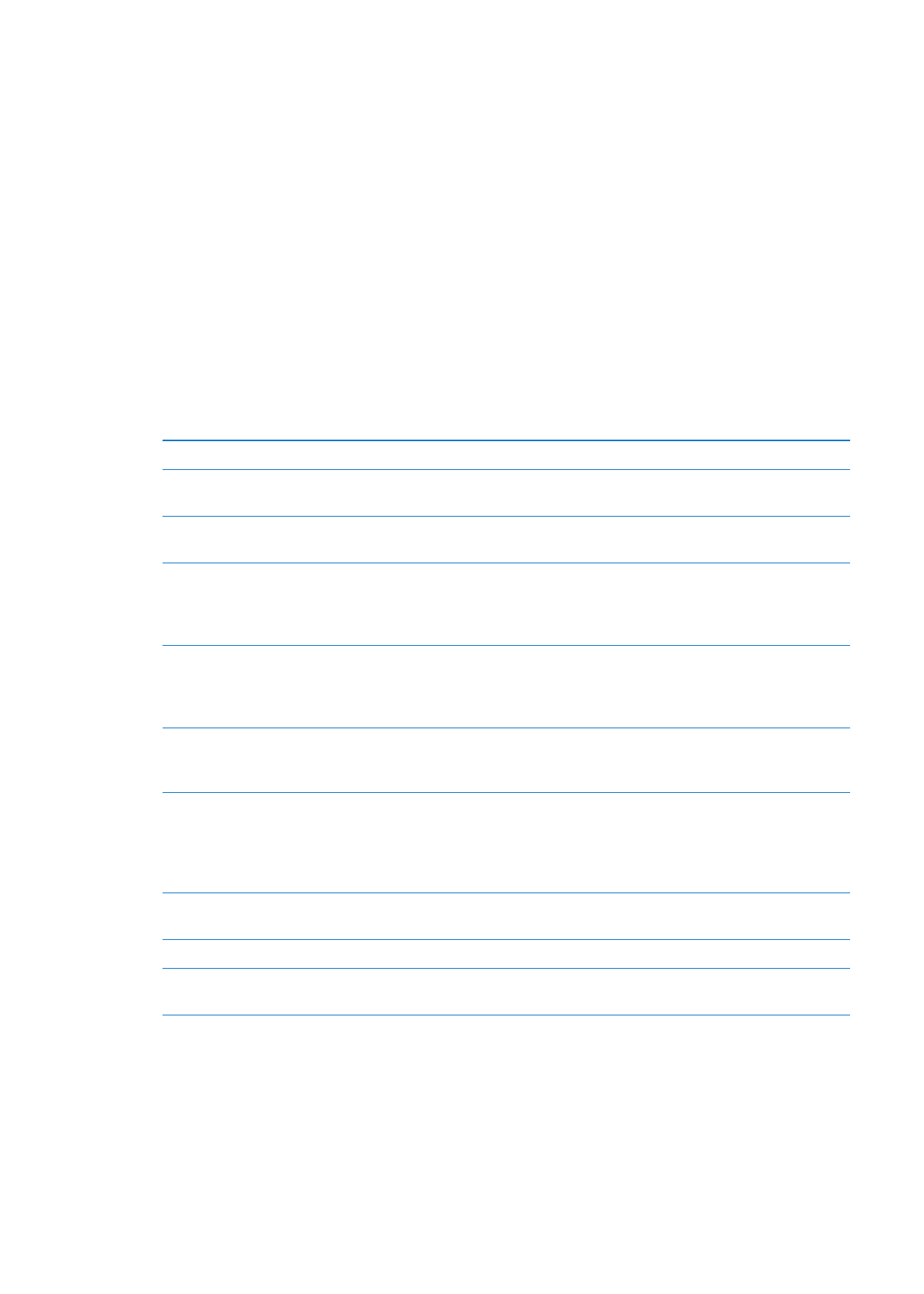
AssistiveTouchin avulla voit käyttää iPhonea, jos sinulla on vaikeuksia koskettaa näyttöä tai
painaa painikkeita. Voit käyttää iPhonen ohjaamiseen AssistiveTouchin kanssa yhteensopivaa
lisävarustetta (kuten joystick). Voit käyttää AssistiveTouchia myös ilman lisävarustetta sinulle
hankalien eleiden tekemiseen.
AssistiveTouchin laittaminen päälle: Avaa Asetukset > Yleiset > Käyttöapu > AssistiveTouch. Voit
myös asettaa Koti-painikkeen kolmoispainalluksen laittamaan AssistiveTouchin päälle tai pois
kohdassa Asetukset > Yleiset > Käyttöapu > Kolmoispaina Kotia.
Seurantanopeuden säätäminen
Avaa Asetukset > Yleiset > Käyttöapu > AssistiveTouch > Seurantanopeus.
AssistiveTouch-valikon näyttäminen
ja kätkeminen
Paina lisävarusteen kakkospainiketta.
Valikkopainikkeen kätkeminen
Valitse Asetukset > Yleiset > Käyttöapu > AssistiveTouch > Näytä valikko
aina.
2–5 sormella tehtävän napautuksen
tai pyyhkäisyn suorittaminen
Napauta valikkopainiketta, napauta Eleet ja napauta sitten eleeseen
tarvittavien sormien määrää. Kun vastaavat ympyrät ilmestyvät näytölle,
pyyhkäise tai vedä eleen edellyttämään suuntaan. Kun olet valmis, napauta
valikkopainiketta.
Nipistyseleen suorittaminen
Napauta valikkopainiketta, napauta Suosikit ja napauta sitten Nipistä.
Kun nipistysympyrät tulevat näkyviin, siirrä nipistysympyröitä
koskettamalla jotakin näytön kohtaa ja suorita sitten nipistysele vetämällä
nipistysympyröitä sisään tai ulos. Kun olet valmis, napauta valikkopainiketta.
Oman eleen luominen
Napauta valikkopainiketta, napauta Suosikit ja napauta sitten tyhjää
elepaikkaa. Vaihtoehtoisesti avaa Asetukset > Yleiset > Käyttöapu >
AssistiveTouch > Luo uusi ele.
Näytön lukitseminen tai
kääntäminen, äänenvoimakkuuden
säätäminen, soitto/äänetön-tilojen
välillä vaihtaminen tai iPhonen
ravistamisen simuloiminen
Napauta valikkopainiketta ja napauta sitten Laite.
Koti-painikkeen painamisen
simuloiminen
Napauta valikkopainiketta ja napauta sitten Koti.
Valikkopainikkeen siirtäminen
Vedä se mihin tahansa paikkaan näytöllä.
Valikosta poistuminen elettä
tekemättä
Napauta missä tahansa valikon ulkopuolella.